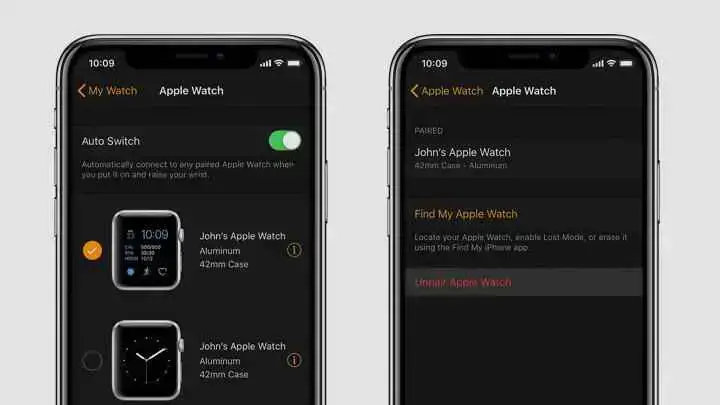El Apple Watch puede ser un reloj inteligente extremadamente confiable, pero eso no significa que no tendrá que reiniciarlo en algún momento de su vida.
Ya sea que tenga el Apple Watch Ultra, Series 8, SE 2 o un modelo anterior, el proceso que seguiremos a continuación para restablecer, borrar datos, desvincular o vincular a un nuevo iPhone es básicamente el mismo.
Esto es lo que cubriremos en esta guía, así que asegúrese de cambiar a su ruta preferida:
- Cómo desvincular Apple Watch
- Cómo borrar datos de Apple Watch
- Cómo emparejar Apple Watch
- Cómo emparejar Apple Watch si tienes tu viejo iPhone
- Cómo emparejar Apple Watch si no tienes tu viejo iPhone
Cómo restablecer el Apple Watch

Si tiene problemas con su Apple Watch, a veces la única forma de que las cosas vuelvan a funcionar es restablecerlo por completo.
Borre todos sus datos en el Apple Watch yendo a:
Configuración> General> Restablecer> Borrar todo el contenido y la configuración en el propio dispositivo.
Sin embargo, esto no eliminará el Apple Watch de su cuenta de iCloud y seguirá estando indisolublemente vinculado a usted. Cuando configure la copia de seguridad de su Apple Watch, se le pedirá su contraseña de iCloud, que deberá ingresar.
Si desea darle el dispositivo a otra persona, haga lo siguiente:
Cómo desvincular de tu iPhone
Desafortunadamente, no puede simplemente desvincularse del reloj en sí; para eso, necesitará un iPhone conectado presente.
1. En su iPhone, vaya a la aplicación Watch y abra la pestaña “Mi reloj”.
2. Toque el reloj en la parte superior de la pantalla.
3. Toque el ícono “i”, luego presione “Desvincular Apple Watch”.
4. Confirme la configuración de su operador para que pueda emparejar su dispositivo con cualquier iPhone nuevo.
Emparejamiento de Apple Watch

A su Apple Watch se le solicitará automáticamente el modo de emparejamiento cuando se detecte un dispositivo no asignado cerca de su iPhone.
Sin embargo, si tiene problemas, hay pasos que puede seguir.
Por supuesto, querrá asegurarse de que su Apple Watch esté tratando de emparejarse con un iPhone que ejecuta el software más reciente y que sea realmente compatible.
Por ejemplo, las series 8, SE y Ultra requieren que iOS 16 esté instalado en su iPhone, así que asegúrese de actualizar su teléfono inteligente de antemano.
Cómo sincronizar tu Apple Watch
Después de encender el Apple Watch, asegúrese de que Bluetooth esté habilitado en el iPhone y que los dos estén juntos.
Luego se le pedirá que sostenga la cámara del iPhone sobre la animación que se mueve a lo largo de la esfera del reloj, como se muestra en la imagen de arriba. A partir de aquí, el proceso de instalación comienza de la siguiente manera:
1. Elija configurar como un nuevo Apple Watch o restaurar desde una copia de seguridad.
2. Inicia sesión con tu ID de Apple.
3. Elija su configuración. Su Apple Watch reflejará la configuración de su iPhone, como Find My, Location Services, Wi-Fi Calling, Diagnostics y Siri.
4. Cree u omita la creación de un código de acceso.
5. Configura tu móvil (si está disponible) y las aplicaciones.
6. Espere a que su Apple Watch y iPhone se sincronicen y terminen de emparejarse.

Cómo emparejar Apple Watch con un nuevo iPhone
Si ha perdido, o tal vez acaba de actualizar a un nuevo iPhone, emparejar su Apple Watch con él es bastante simple.
Para hacer esto, deberá asegurarse, nuevamente, de que tiene a mano su ID de Apple, que ambos dispositivos pueden conectarse a la misma red Wi-Fi, que ambos están cargados al menos al 50% y que recuerda cualquier Código de acceso de Apple Watch que se le asignó previamente.
También es importante tener en cuenta que los pasos difieren dependiendo de si aún tiene acceso a su dispositivo anterior o no.
Si usted Hacer todavía tienes tu viejo iPhone y quieres emparejar tu Apple Watch:
1. Actualice su viejo iPhone y Apple Watch al software más reciente.
2. Haga una copia de seguridad de su antiguo iPhone y vaya a la pestaña Mi reloj en la aplicación iPhone Watch para desvincular el dispositivo seleccionado.
3. Comienza a configurar tu nuevo iPhone.
4. Abra la aplicación Apple Watch en su nuevo iPhone y siga los pasos de emparejamiento descritos anteriormente; probablemente querrá restaurar desde la copia de seguridad si elige un nuevo iPhone.
5. Para asegurarse de que sus datos de salud estén sincronizados con su Apple Watch, deberá activarlo Ajustes > Tu nombre > iCloud > Salud.
Si no tienes tu viejo iPhone y quieres emparejar tu Apple Watch con un nuevo iPhone
1. Borre los datos de su Apple Watch, como se describe en la sección anterior.
2. Configure su iPhone e inicie sesión en iCloud, luego abra la aplicación Watch y empareje su dispositivo con el nuevo iPhone.
3. Se intentó restaurar desde la copia de seguridad, después de actualizar el sistema operativo en ambos dispositivos. Perderá todos los cambios que haya realizado en su actividad, entrenamientos y configuraciones en su reloj que se hayan producido entre sus copias de seguridad.
4. Siga las configuraciones en pantalla y termine de configurar su Apple Watch en su nuevo iPhone. Apple dice que es posible que deba esperar unos días para que aparezcan todos sus datos de iCloud.
Emparejar el Apple Watch manualmente
Tuvimos incidentes aislados al emparejar dispositivos Apple Watch más antiguos en los que el iPhone no reconoció la animación espacial en el Apple Watch y, por lo tanto, no se emparejó.
En este caso, puede tocar “Emparejar manualmente”. Esto pone el Apple Watch en modo de emparejamiento de Bluetooth y el iPhone buscará su ID de Bluetooth.
Luego puede emparejar usando un código de seguridad de seis dígitos, que se muestra en su Apple Watch.
 MiReal.me MiReal.me – Tu blog tecnológico con la más actualizada información
MiReal.me MiReal.me – Tu blog tecnológico con la más actualizada información